Yamaha LS9 User Manual [es]
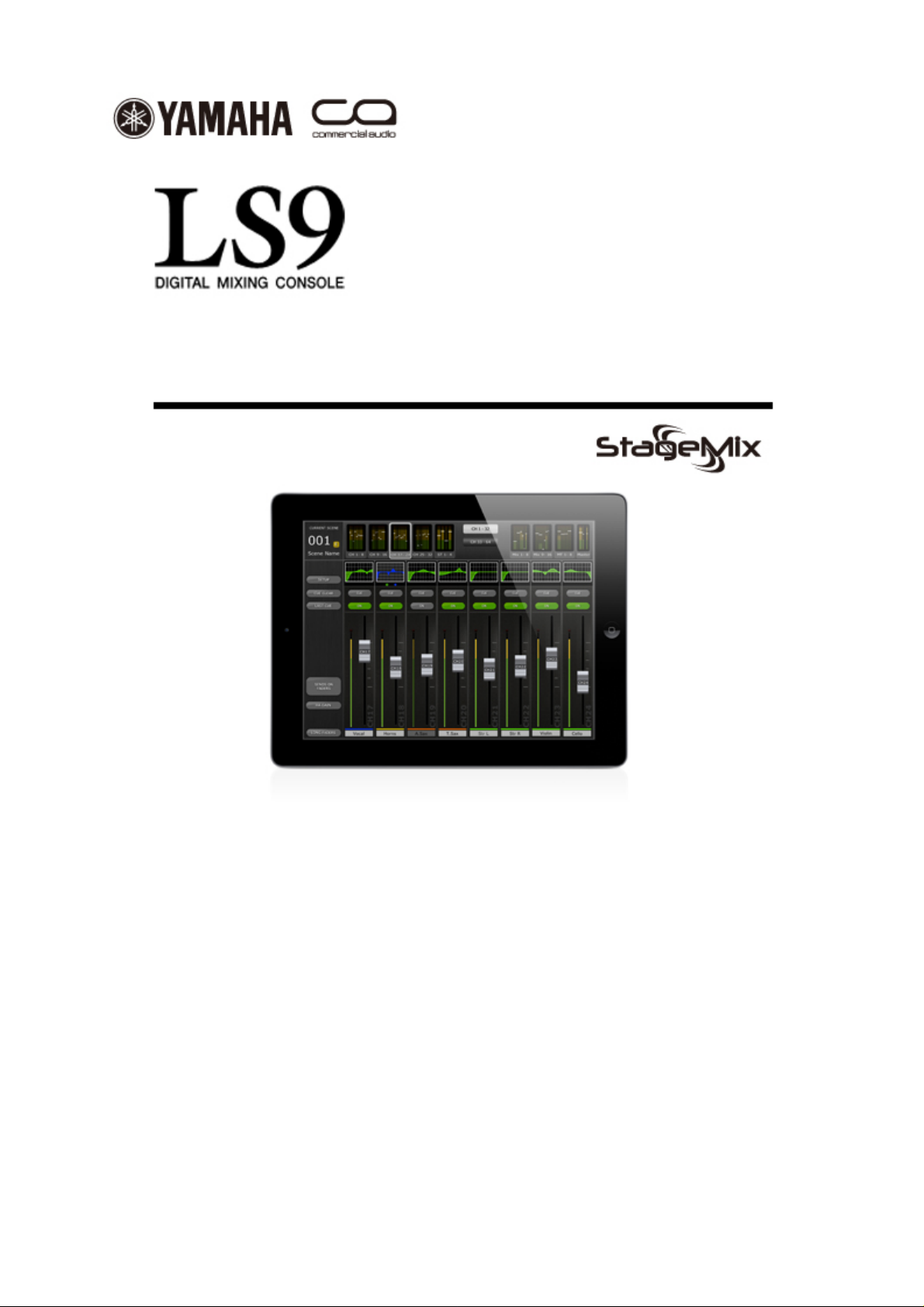
Manual de usuario de LS9 StageMix V2.0
Bienvenido/a:
Gracias por descargar la aplicación para iPad “LS9 StageMix” para las consolas de
mezclas digitales LS9-16 y LS9-32.
StageMix permite controlar a distancia las funciones de LS9 a través de una
sencilla e intuitiva interfaz gráfica, desde cualquier lugar dentro del alcance
del dispositivo inalámbrico. El software ha sido específicamente diseñado
para que los ingenieros puedan ajustar las mezclas del monitor desde la
ubicación de los intérpretes en el escenario, así como controlar
directamente los parámetros de mezcla mediante el iPad, en lugar de tener
que dar indicaciones verbales a otro ingeniero. El resultado son mejores
mezclas en menos tiempo: se trata de una gran ventaja en los momentos de
gran tensión de la preparación previa al espectáculo. StageMix no
proporciona control remoto de todos los parámetros de la LS9 sino que se
centra en los requisitos de ajuste de las mezclas del monitor en el escenario.
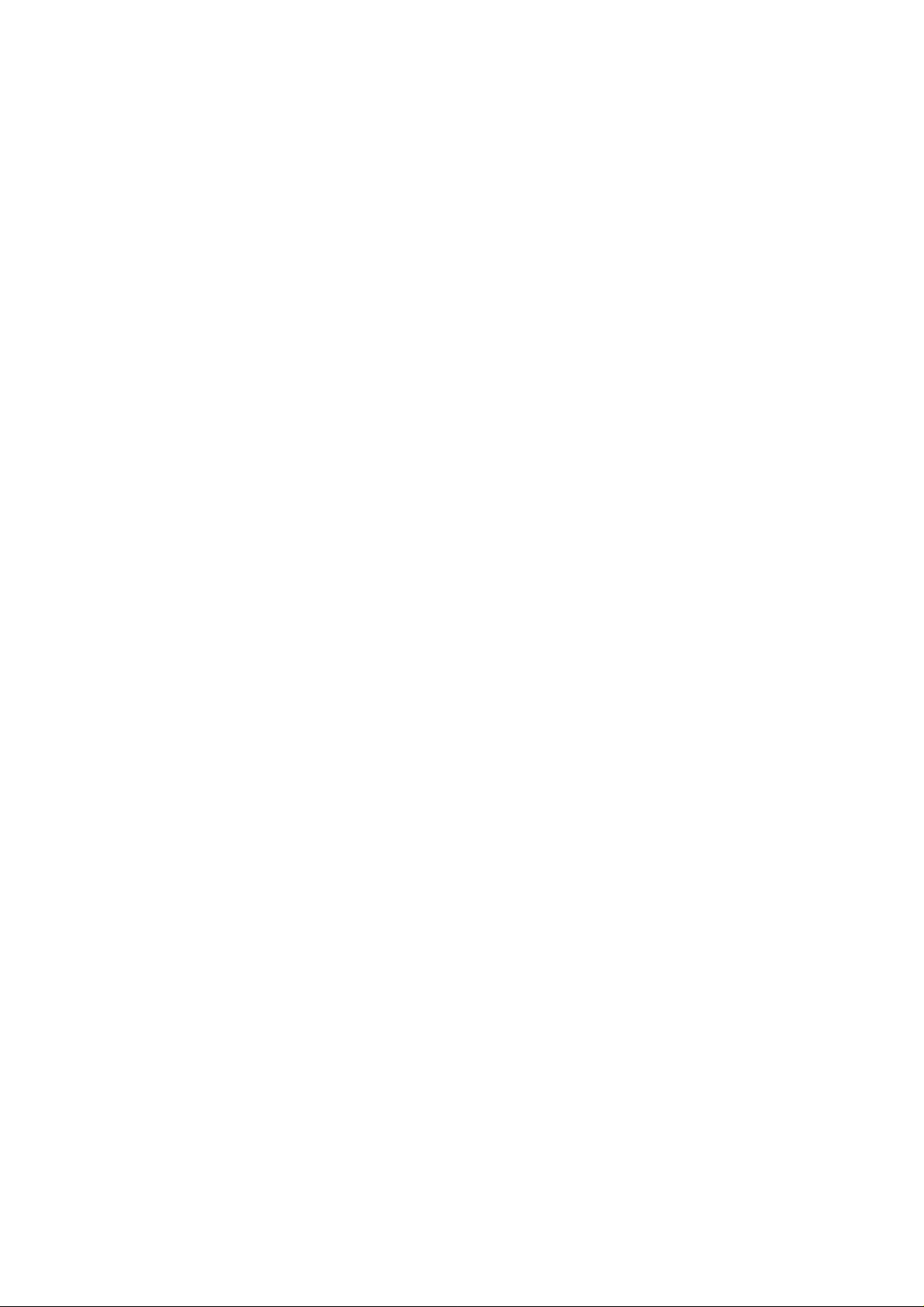
Yamaha Commercial Audio Manual del Usuario de LS9 StageMix V2.0
CONTENIDO
Página
1.0 Requisitos del sistema 4
2.0 Ajustes de Wi-Fi 4
3.0 Conceptos básicos 5
3.1 Configuración de la red LS9 5
3.2 Ajustes Wi-Fi del iPad 5
3.3 Configuración de StageMix 6
3.3.1 Modo OFFLINE DEMO 7
3.3.2 Configuración de StageMix para trabajar con LS9 7
3.3.3 Selección de un mezclador y comienzo 8
4.0 Funcionamiento de StageMix 9
4.1 Ventana Mixer 9
4.1.1 Navegación por los bancos de canales 9
4.1.2 Navegación por niveles 9
4.1.3 Nombres y colores de canales 10
4.1.4 Faders 10
4.1.5 Canal ON 10
4.1.6 CUE 11
4.1.7 Banco maestro 11
4.2 SETUP 12
4.2.1 Retardo del fader 12
4.2.2 Filled EQ Graph (gráfico EQ rellenado) 12
4.2.3 Set EQ band to 0dB with Double-Tap
(Ajuste de la banda del ecualizador a 0 dB
con doble pulsación) 12
4.2.4 Scene Recall Enable Inc/Dec
(Activar recuperación de escenas Inc/Dec) 12
4.2.5 Selección de canal – StageMix Follows Console 12
4.2.6 Selección de canal – Console Follows StageMix 12
4.3 Long Faders (faders largos) 13
4.4 HA GAIN 14
4.4.1 Puerto de entrada 14
4.4.2 Alimentación Phantom 15
4.4.3 Phase (Fase) 15
4.5 SENDS ON FADERS (Envíos en faders) 15
4.5.1 Mix Send Levels (Niveles de envío de mezcla) 16
4.5.2 Envíos de mezclas ON 16
4.6 Edición del ecualizador 17
4.7 Pantalla de edición del ecualizador paramétrico 18
4.7.1 HPF (Filtro de paso alto) 20
4.7.2 Bandas del EQ 1 y 4 20
4.7.3 EQ ON 20
4.7.4 EQ FLAT, EQ DEFAULT 20
Página 2
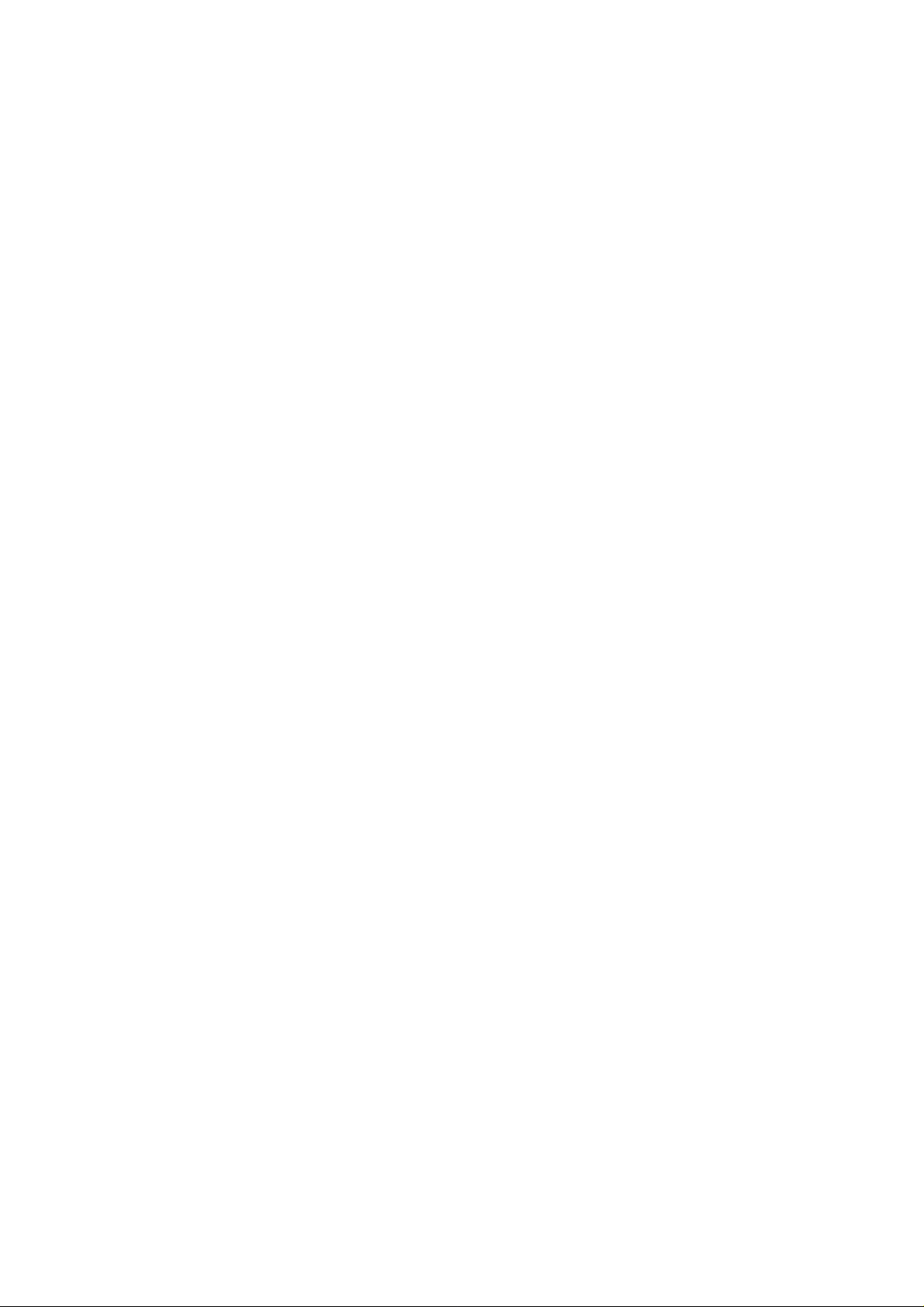
Yamaha Commercial Audio Manual del Usuario de LS9 StageMix V2.0
4.8 Pantalla de edición del ecualizador gráfico 21
4.8.1 Navegación por la sección Overview
del ecualizador gráfico 22
4.8.2 Posición del bastidor 22
4.8.3 GEQ Type (tipo de arpegio) 22
4.8.4 Edición de bandas del ecualizador gráfico 22
4.8.5 Navegación por la sección de edición
del ecualizador gráfico 22
4.8.6 GEQ ON (activado) 22
4.8.7 GEQ FLAT 22
4.8.8 Copiar y pegar 23
4.9 SCENE MEMORY (Memoria de escena) 24
4.9.1 Current Scene (Escena actual) 24
4.9.2 Decrement / Increment Scene
(Incremento/Reducción de escena) 25
4.9.3 Scene List (Lista de escenas) 25
4.9.4 Scene Range (Rango de escenas) 25
4.9.5 Selected Scene (Escena seleccionada) 26
4.9.6 Store Scene (Guardar escena) 26
4.9.7 Undo Store (Deshacer almacenamiento) 27
4.9.8 Recall Scene (Recuperar escena) 27
4.9.9 Undo Recall (Deshacer recuperación) 27
5.0 Solución de problemas 28
5.1 Wi-Fi no disponible 28
5.2 Error de conexión 28
5.3 Pérdida de la conexión 29
5.4 El EQ gráfico no afecta al sonido 30
5.5 Problemas al mover varios faders 30
AVISOS ESPECIALES
• El software y este manual son copyright exclusivo de Yamaha Corporation.
• La copia del software o la reproducción total o parcial de este manual sin
la autorización escrita del fabricante está expresamente prohibida.
• Yamaha no asume responsabilidad alguna ni ofrece garantía alguna en
relación con el uso del software y de la documentación, y no puede ser declarada
responsable de los resultados de la utilización de este manual ni del software.
• Los nombres de compañías y de productos que aparecen en este manual
son marcas comerciales o marcas registradas de sus respectivas compañías.
• Las ilustraciones de las pantallas de este manual tienen fines meramente
instructivos y pueden diferir ligeramente de las pantallas que aparecen en su equipo.
• Las futuras actualizaciones de la aplicación y del software del sistema, y cualquier
cambio en las especificaciones y funciones, se anunciarán independientemente.
• Apple, el logotipo Apple y iPad son marcas registradas de Apple Inc., registradas
en EE.UU. y en otros países.
• Windows es una marca registrada de Microsoft® Corporation en Estados Unidos
y otros países.
Página 3
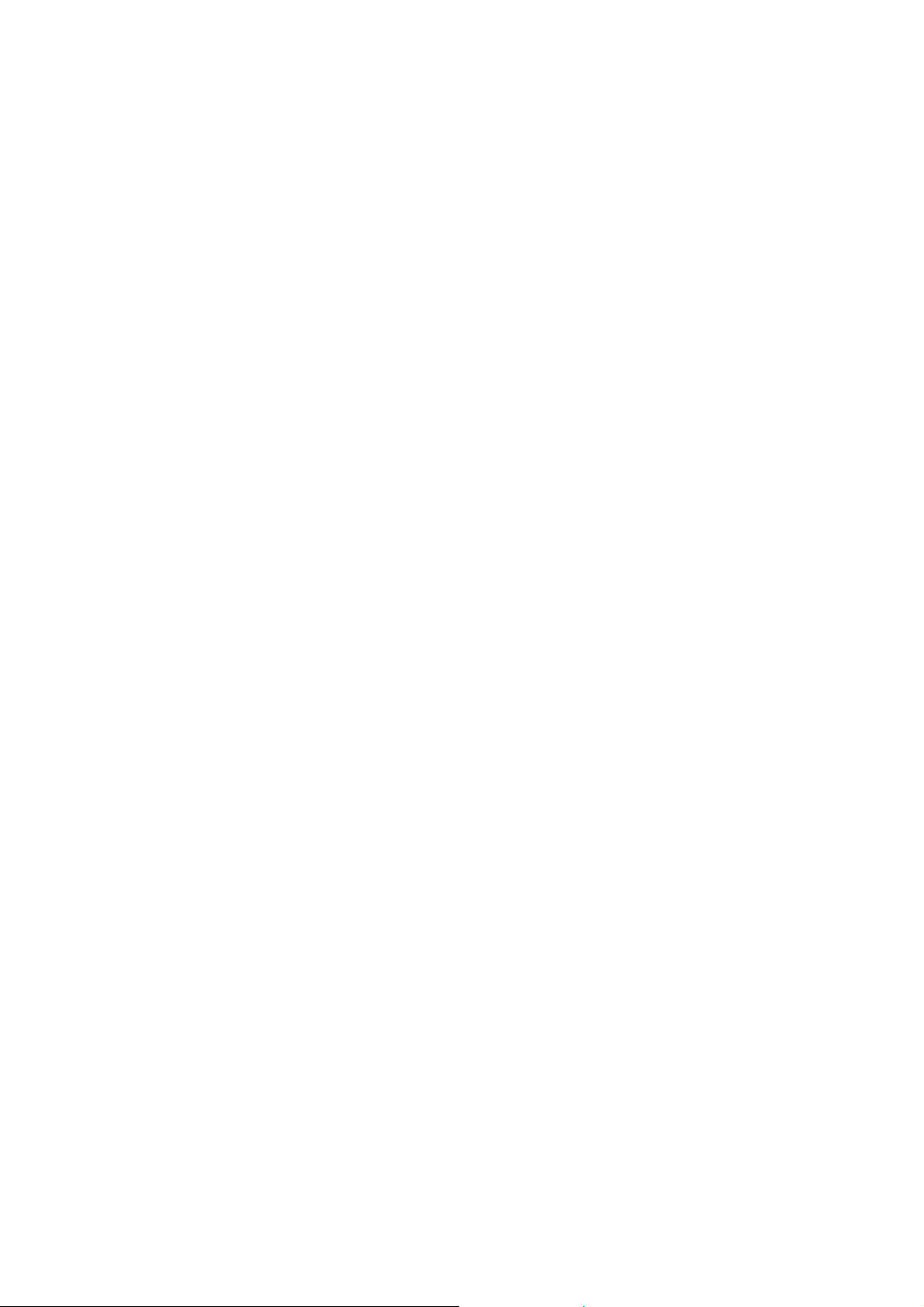
Yamaha Commercial Audio Manual del Usuario de LS9 StageMix V2.0
1.0 Requisitos del sistema
• Apple iPad (cualquier modelo)
• Consola de mezclas digital Yamaha LS9-16 o LS9-32
• Punto de acceso Wi-Fi (preferiblemente con 802.11n, capacidad de 5 GHz;
también funciona con 2,4 GHz y 802.11g)
• Cable CAT5 (para conectar LS9 al punto de acceso Wi-Fi)
2.0 Ajustes de Wi-Fi
Configure el punto de acceso Wi-Fi siguiendo las instrucciones del fabricante. No se
necesitan ajustes especiales, aunque se recomienda encarecidamente usar medidas
de seguridad, como WPA, para evitar que se unan a la red dispositivos no deseados.
Los siguientes son algunos ajustes sugeridos para ayudar a los usuarios de Wi-Fi
con poca experiencia:
1. Asigne un nombre a la red inalámbrica (se trata del “SSID”).
2. Elija un modo de seguridad (por ejemplo, WPA) y una contraseña.
3. Seleccione el modo inalámbrico (802.11g o n).
4. En caso de elegir “n”, seleccione la banda inalámbrica (2,4 ó 5 GHz).
5. Si está disponible, active “Auto Channel Selection” (Selección automática del
canal) para que se seleccione el canal inalámbrico con menos interferencias.
Son preferibles las redes 802.11n a 5 GHz porque permiten una comunicación más
rápida entre el iPad y el punto de acceso Wi-Fi. En la práctica, esto conlleva una
medición de nivel más precisa con la aplicación StageMix. Asimismo, como 802.11n
es una nueva norma, tiende a sufrir menos interferencias procedentes de otras redes
inalámbricas. Si utiliza un punto de acceso Wi-Fi con 2 o más antenas externas,
se recomienda aumentar el intervalo de señal de potencial.
Página 4
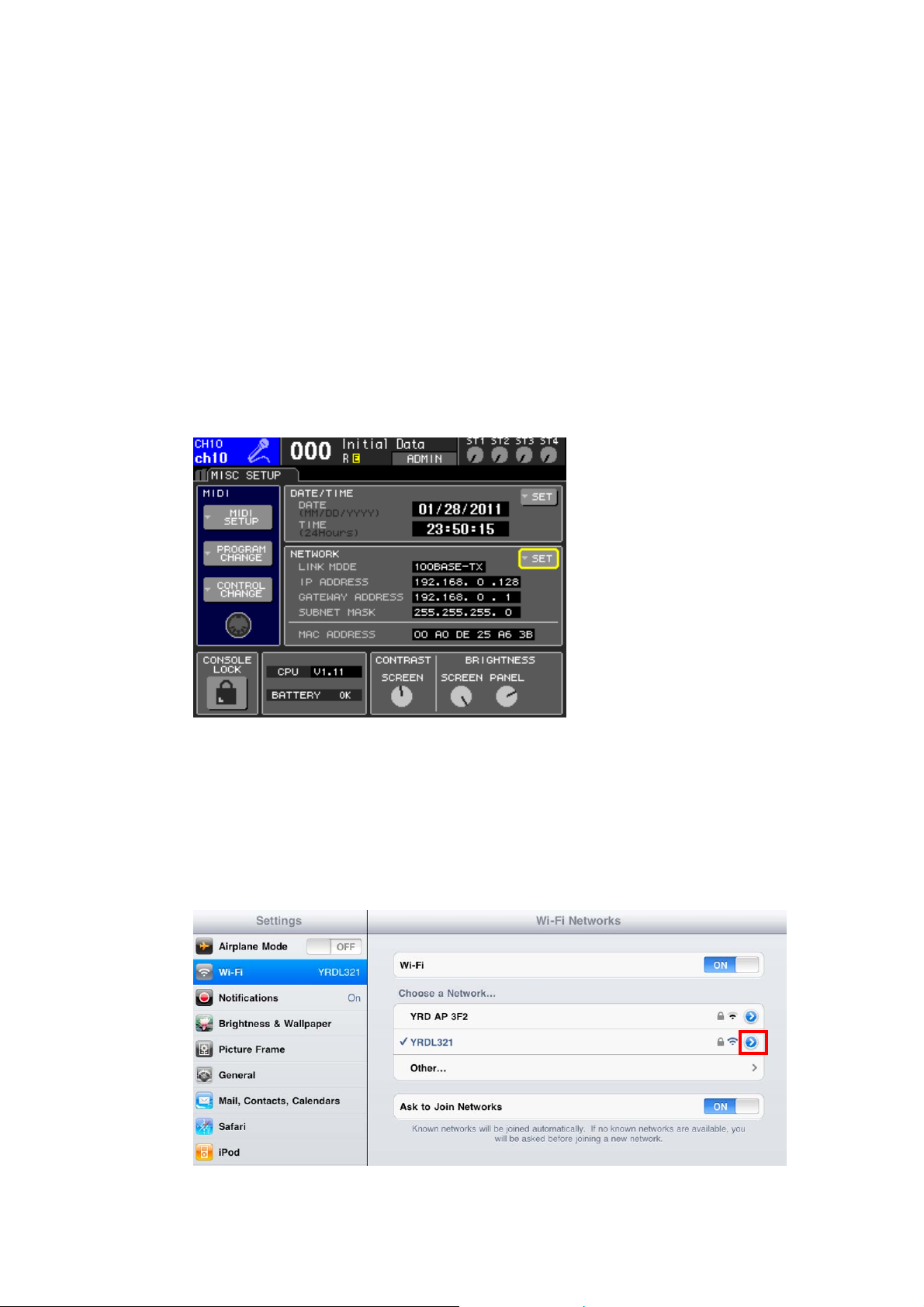
Yamaha Commercial Audio Manual del Usuario de LS9 StageMix V2.0
3.0 Conceptos básicos
3.1 Configuración de la red LS9
I. Conecte el punto de acceso Wi-Fi al puerto de red de LS9 mediante un cable
CAT5. Tenga en cuenta que se necesitará un cable cruzado con los puntos
de acceso más antiguos que no dispongan de la función “auto MDIX”. La
mayoría de los dispositivos más recientes admiten “auto MDIX”, en cuyo caso
puede utilizarse un cable CAT5 no cruzado.
II. Apunte la dirección IP y la dirección MAC de la LS9 ya que más adelante
tendrá que introducirlas en el iPad. Se puede encontrar en la mesa de la
manera siguiente:
Pulse el botón [SETUP] de la LS9 para abrir la pantalla MISC SETUP.
3.2 Ajustes Wi-Fi del iPad
Es necesario proporcionar al iPad una dirección IP estática que tenga el mismo
intervalo que la dirección IP del LS9.
a. Acceda al menú de ajustes del iPad
b. Seleccione “Wi-Fi” y elija la red correcta
Página 5
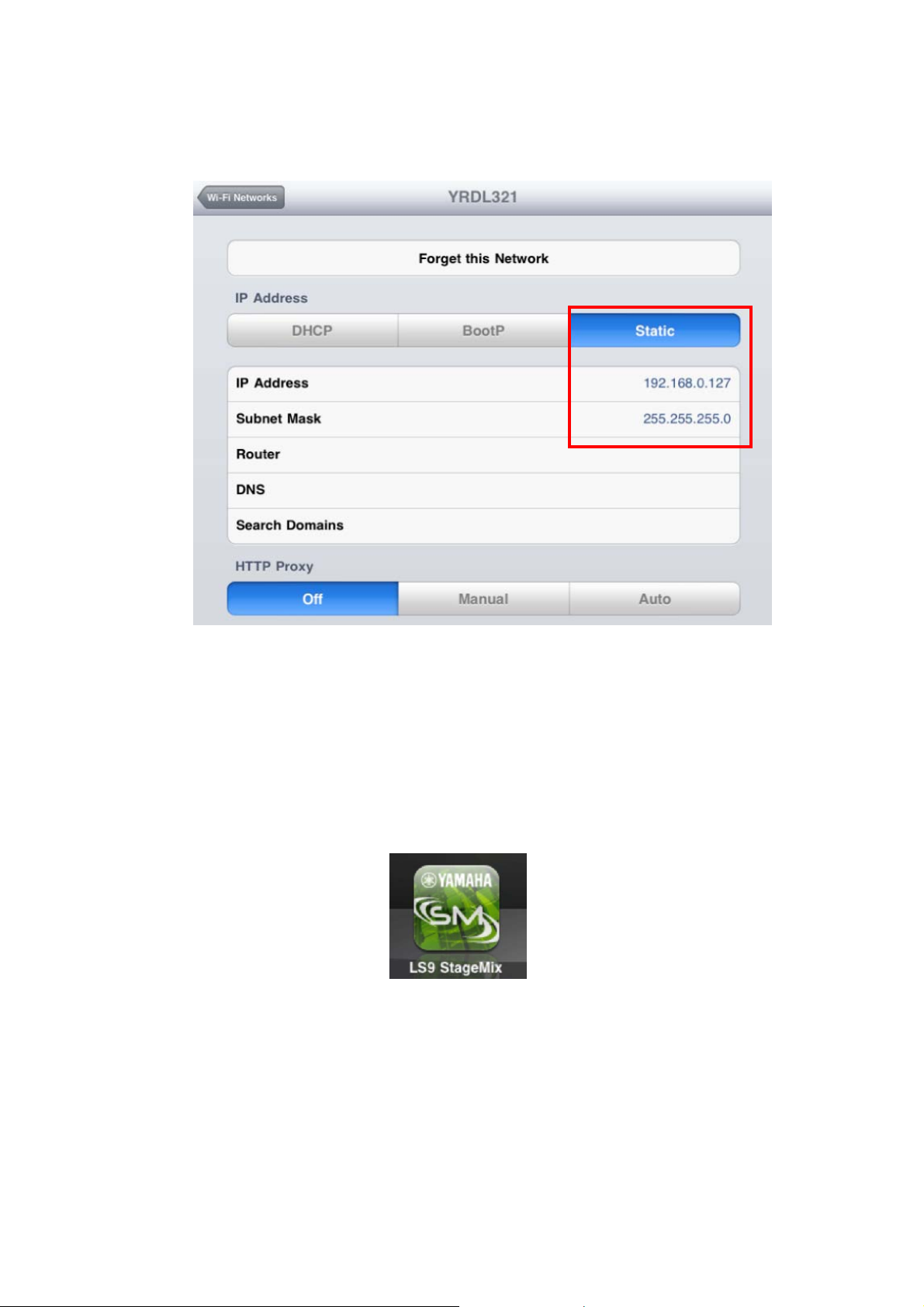
Yamaha Commercial Audio Manual del Usuario de LS9 StageMix V2.0
c. Pulse el círculo azul con la flecha blanca, situado a la derecha de la red
seleccionada, para modificar la dirección IP.
d. Seleccione [Static].
e. Escriba una dirección IP similar a la del LS9, pero con un número final
diferente. (Por ejemplo, si LS9 es 192.168.0.128, asigne al iPad una
dirección como 192.168.0.127).
f. Introduzca una máscara de subred como “255.255.255.0.”.
g. Pulse el botón Home del iPad para salir del menú de ajustes.
3.3 Configuración de StageMix
Inicie la aplicación “LS9 StageMix”
Aparecerá la siguiente pantalla “Select Mixer” (Seleccionar mezclador).
En esta pantalla, puede realizar cualquiera de las acciones siguientes:
• Acceder al modo OFFLINE DEMO (Demostración sin conexión) para
explorar las características y la interfaz de usuario de LS9 StageMix.
• Configure StageMix para trabajar con una mesa LS9.
• Seleccione una mesa LS9 que ya esté configurada para trabajar con su
iPad y comience a utilizar StageMix.
Página 6
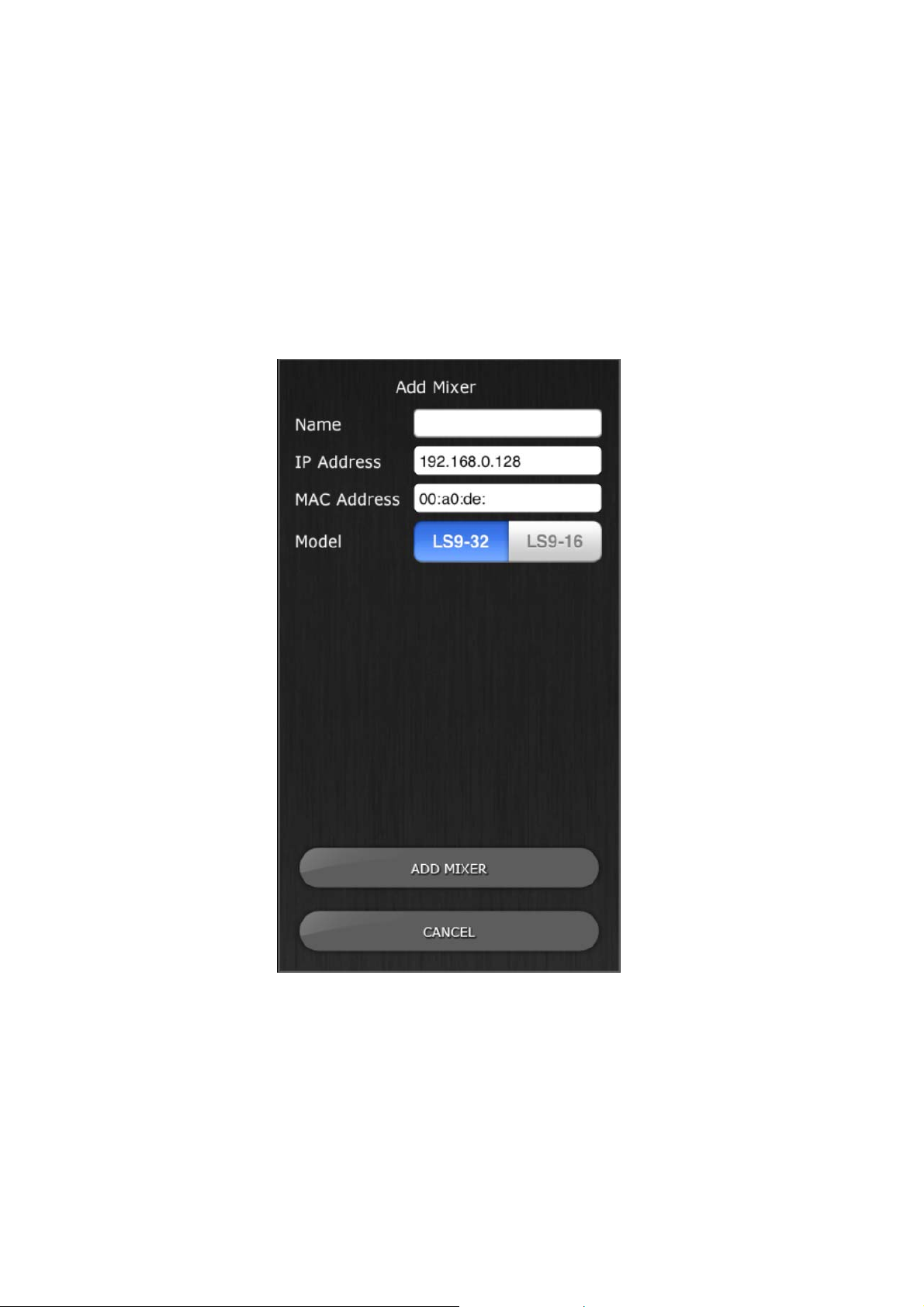
Yamaha Commercial Audio Manual del Usuario de LS9 StageMix V2.0
3.3.1 OFFLINE DEMO
Si está pulsada la opción [OFFLINE DEMO] en la pantalla “Select Mixer”,
todas las funciones de StageMix funcionarán de manera independiente de
cualquier mesa de mezclas. Suele ser un método práctico para demostrar
y aprender a utilizar la aplicación sin necesidad de un mezclador.
Los indicadores de nivel no funcionarán en este modo.
3.3.2 Configuración de StageMix para trabajar con LS9
i. Pulse [ADD MIXER] (Agregar mezclador) para acceder a la siguiente
pantalla:
ii. Pulse en el campo de nombre en blanco e introduzca un nombre para
LS9 mediante el teclado en pantalla del iPad.
iii. Introduzca la dirección IP del LS9 que anotó en el paso 3.1.
Posiblemente no sea necesario cambiar la dirección IP predeterminada,
aunque deberá confirmarlo en la pantalla Network Setup
(Configuración de red) de la mesa LS9 (consulte el epígrafe 3.1). Si
necesita modificar la dirección IP en StageMix, asegúrese de incluir los
puntos entre los conjuntos de números (tal y como se mostró
anteriormente).
Página 7

Yamaha Commercial Audio Manual del Usuario de LS9 StageMix V2.0
iv. Introduzca la dirección MAC del LS9 que anotó en el paso 3.1. Cuando
introduzca la dirección MAC, StageMix añadirá automáticamente dos
puntos entre los conjuntos de caracteres.
v. Seleccione el modelo de consola entre LS9 entre las opciones LS9-32
o LS9-16.
vi. Pulse el botón [ADD MIXER] (Agregar mezclador) en la parte inferior
de la pantalla.
3.3.3 Selección de un mezclador y comienzo
Si el iPad ha sido configurado para funcionar con una mesa LS9 seleccione el
mezclador en la lista y, a continuación, pulse [CONNECT]. (El modelo de la
unidad de mezclas (LS9-32 o LS9-16) aparecerá en un texto más pequeño
debajo del nombre de la unidad.)
Aparecerá el mensaje “Syncing With LS9…” (Sincronizando con LS9…) mientras
StageMix obtiene los parámetros de la consola. Una vez completado este proceso,
aparecerá la ventana Mixer (Mezclador) y StageMix estará preparado para su uso.
Si StageMix no puede conectarse con LS9, consulte la sección Solución
de problemas (5.0) al final de este documento para ver las posibles soluciones.
Página 8
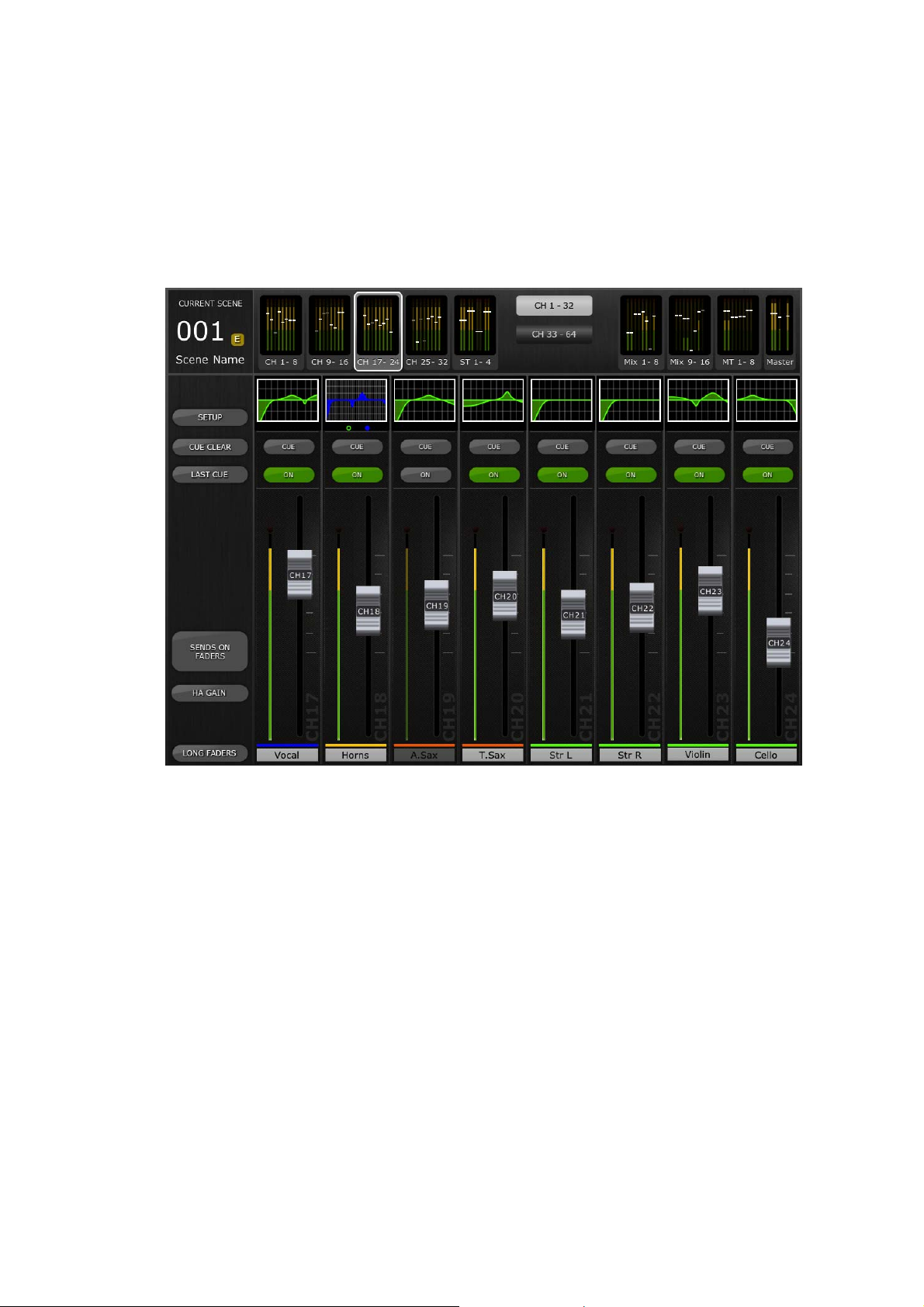
Yamaha Commercial Audio Manual del Usuario de LS9 StageMix V2.0
4.0 Funcionamiento de StageMix
4.1 Ventana Mixer
La página principal del StageMix se denomina ventana “Mixer” (Mezclador).
Muestra la curva de EQ curve, los botones CUE y ON, los faders
e indicadores de nivel y los nombres y colores de ocho canales adyacentes.
En la parte superior de la pantalla, aparecen los medidores de nivel y los
faders en bloques de canales para los canales de entrada mono del 1 al 32,
los canales de entrada estéreo del 1 al 4, los buses Mix y Matrix, y los buses
Master Stereo y Mono. Se trata del área “Navigation/Meter Bridge”
(Navegación/Puente de vúmetro).
4.1.1 Navegación por los bancos de canales
Pulse cualquiera de los bloques “Navigation/Meter Bridge” (Navegación/Puente
de vúmetro) para seleccionar el banco de canales que se verá y controlará en
las bandas de fader más abajo.
4.1.2 Navegación por niveles
Pulse el botón [CH 1-32] o [CH 33-64] para que esos bancos de canales estén
disponibles en los primeros cuatro bloques del “Navigation/Meter Bridge”.
El botón Layer Navigation (Navegación por niveles) aparece con texto negro
sobre fondo blanco para indicar el nivel activo.
Nota: estos botones no aparecen cuando se utiliza la consola LS9-16, porque
sólo están disponibles los canales 1-32 de los cuatro primeros bloques.
Página 9
